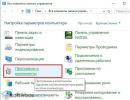Kako napraviti srednje ime u VK: popunite svoje lične podatke. Postavljanje srednjeg imena na VKontakte Kako napraviti nadimak na VKontakteu
Na stranicama nekih korisnika VK nalazi se patronim ili nadimak. Ne možete ga jednostavno dodati svom imenu ili prezimenu, jer ova polja imaju ograničenje broja unesenih riječi. Da biste napravili srednje ime na svojoj stranici, trebat će vam minimalno znanje html-a. Za jednostavno uređivanje koda, možete koristiti specijalizirane programe (HTML-Reader je pogodan). Ako nije moguće preuzeti i instalirati ovaj softver, upotrijebite običnu notepad.
Za početak idite na odjeljak za uređivanje na vašoj stranici. Da biste to učinili, kliknite na odgovarajuće dugme:
Nakon toga morate ići u režim pregleda html koda. Desni klik bilo gdje na stranici. Ako koristite Yandex pretraživač (), vidjet ćete vezu "Istraži element":
Kliknite na "Prikaži kod". Ispod će se otvoriti konzola za uređivanje. Imajte na umu da dok pomičete kursor preko polja, odgovarajuće linije koda su istaknute:
Algoritam akcija
Odaberite kod koji se nalazi iznad reda sa riječju "Prezime", kliknite desnim tasterom miša i odaberite "Uredi kao HTML":
Zasebno će se otvoriti oznaka koja sadrži informacije o bloku s prezimenom:
Kopirajte i zalijepite ovaj kod u Notepad ili neki drugi program. Zatim uradite sljedeće:
- U redu < divklasa=”pedit_oznaka">Prezime:div> zamijenite riječ “Prezime” sa “Patronim”
- U redu Ivanova"id="pedit_last_name" class="dark" autocomplete="off"> zamijeniti "pedit_last_name" on "pedit_middle_name"
- Uklonite svoje prezime iz šifre value=”Ivanova”(ostaće vrijednost="")
Sada kopirajte kod koji ste promijenili i zalijepite ga ispod bloka prezimena. Ako to ne uspije, ponovo kliknite desnim tasterom miša i odaberite način rada "Uredi kao HTML".
Nakon toga, kliknite lijevom tipkom miša bilo gdje u kodu. Novo polje "Patronim" pojavit će se u postavkama VK stranice. Zatim možete zatvoriti konzolu s kodom i unijeti svoje srednje ime ili nadimak u polje koje se pojavi. Zatim morate kliknuti na dugme "Sačuvaj".
Vrijedi napomenuti da ako odmah ne sačuvate promjene na svojoj VK stranici, da biste promijenili srednje ime, morat ćete ponovo učiniti sve gore navedene korake.
Možete legalno promijeniti svoje puno ime ili dodati srednje ime na svoju stranicu;
Društvena mreža VKontakte pomoći će vam da pronađete svoje prijatelje i porodicu. Ali sistem prikazuje samo ime i prezime, a ako korisnik nije objavio fotografiju, nije moguće uvjeriti se da je to prava osoba. Na nekim stranicama ste vjerovatno primijetili ime i patronim. Morat ćete ga instalirati ručno. Kako to ispravno učiniti, pročitajte u ovom članku.
Kako napraviti srednje ime u VK - pripremni rad
- Idite na zvaničnu VK stranicu. U odgovarajućim prozorima unesite svoje korisničko ime i lozinku. Ako još niste registrovani na društvenoj mreži, unesite svoje podatke i kliknite na dugme „Registracija“.
- Nakon popunjavanja polja, bićete prebačeni na glavnu stranicu sa fotografijom. Ispod njega pronađite stavku "Uredi". Ovo će vam omogućiti da dođete do menija za promjenu ličnih podataka.


- Ovdje trebate odabrati stavku "Osnovno". Možete ga pronaći u desnoj koloni na stranici menija.


- Kliknite mišem na liniju "Prezime". Kliknite na desno dugme. Otvoriće se iskačući meni. U njemu morate pronaći stavku "Prikaz koda", koja se nalazi na samom dnu prozora.


Kako napraviti srednje ime u VK - mijenjati kod
- Na desnoj strani stranice društvene mreže vidjet ćete dodatni prozor s mnogo redova slova i brojeva.


- Među velikim brojem redova, morate pronaći poziciju sa riječju "Prezime". Ako kliknete na odgovarajuću stavku s lijeve strane, linija će se automatski označiti s desne strane sivom bojom.


- Koristite lijevu tipku miša za odabir linije. Postat će plava. Odaberite ikonu iznad nje i sada kliknite desnim tasterom miša. Kao rezultat, pojavit će se iskačući meni. Na prikazanoj listi odaberite odjeljak „Uredi kao HTML“.


- Kada kliknete na stavku, trebao bi se otvoriti meni za promjene koda. Ispod navedenog reda unesite sljedeći kod (kopirajte iz članka i zalijepite na stranicu VK).
Prezime:
Kako napraviti srednje ime u VK - sačuvati rezultat
- Prozor koda bi sada trebao izgledati ovako. Snimci će automatski stupiti na snagu.


- Da biste vidjeli red “srednje ime” pored imena i prezimena, kliknite na bilo koje polje u prozoru sa kodom. Potrebnu stavku možete pronaći na kartici „Osnovno“ na stranici za uređivanje ličnih podataka.


- Da bi se vaše srednje ime pojavilo na glavnoj stranici društvene mreže, potrebno je da sačuvate promene. Da biste to učinili, unesite ga u odgovarajući prozor, idite na dno stranice i kliknite na dugme "Sačuvaj".


- Ako ste sve uradili ispravno, tada će se na vrhu prozora pojaviti poruka „Promjene sačuvane“.


- Sada će se vaše srednje ime pojaviti na stranici vaše društvene mreže. Da biste ga uklonili, jednostavno obrišite liniju u meniju ličnih podataka. Ili možete koristiti svoj nadimak umjesto srednjeg imena.


Uklanjanje retka "srednje ime"
- Ako se predomislite o dodavanju srednjeg imena u VK, onda ga također morate izbrisati putem koda. Otvorite stranicu s promjenama ličnih podataka, pronađite stavku "Osnovno".
- Postavite miša na prozor “Middle Name”, a zatim otvorite iskačući meni (desnim klikom miša). Odaberite odjeljak za prikaz koda. Ili istovremeno pritisnite kombinaciju tipki Ctrl+Shift+I.


- Šifra će se otvoriti na lijevoj strani. Da biste brzo pronašli potrebnu liniju u kodu, ostanite na poziciji "srednje ime". Kao rezultat toga, kod će biti istaknut plavom bojom.
- U liniji koda kliknite desnim tasterom miša. Odaberite "Uredi kao HTML" iz iskačućeg menija.


- Kod će se otvoriti za promjene. Označite sve znakove plavom bojom. Ponašajte se pažljivo kako ne biste pokvarili druge podatke na vašoj VK stranici. Za nagoveštaj, potražite svoje srednje ime među kodom, kao što je prikazano na snimku ekrana.


- Uklonite kod u potpunosti i kliknite bilo gdje u prozoru. Promjene koje napravite bit će automatski sačuvane. Ako se vratite na svoju glavnu stranicu na društvenoj mreži, red "srednje ime" će nestati.


- Ponekad sama administracija stranice uklanja ovu liniju, jer to nije predviđeno politikom društvene mreže VKontakte.
Moguće je dodati srednje ime na vaš VK profil. Da biste to učinili, morate promijeniti kod stranice u meniju ličnih podataka. Ali učinite to pažljivo kako bi ostatak informacija ostao na stranici.
Ako još uvijek ne razumijete kako dodati srednje ime VK, pogledajte ovaj video:
Danas je teško naći osobu koja ne koristi društvene mreže. Mnogi to ne priznaju i negiraju na svaki mogući način, ali u isto vrijeme imaju račune registrovane na izmišljena imena. Svakim danom društvene mreže zauzimaju sve više prostora u našim životima. Oni vam omogućavaju ne samo da komunicirate sa prijateljima i poznanicima, već i da gledate filmove, slušate muziku, a takođe i da vodite sopstvene grupe ili čak posao.
U međuvremenu, malo statistike! Do 18. septembra 2017. VK servis je posjetilo više od 63 miliona 800 hiljada ljudi, dok je broj pregledanih stranica premašio 1,5 milijardi.
Patronim i nadimak stavljamo na VKontakte
Prvo provjerite koji pretraživač koristite! Pogledat ćemo dva primjera: “Mozilla FireFox” i “Google Chrome”.
Počnimo sa Mozilom
- Idite na svoju VKontakte stranicu
- Idite na postavke vašeg profila. Dugme “Uredi” ispod avatara.
- Odaberite svoje prezime i kliknite desnim tasterom miša, a zatim odaberite "Ispitaj element"
Kod stranice će se otvoriti na dnu ekrana, gdje će biti istaknut red koji treba kopirati.
pažnja: Kopiraj "Spoljni HTML"
Sada treba da ubacimo ovu liniju. Kliknite na "Insert After"
U novom kopiranom redu, trebate zamijeniti riječ pedit_last-name sa pedit_middle_name.
Kliknite na prazan prostor i vidjet ćete da se novi red pojavljuje u vašem profilu nakon reda „Prezime“. U koji možete napisati bilo koju riječ.
Sačuvajte da promjene stupe na snagu. Sada će se između imena i prezimena pojaviti nadimak. Inače, promjene su vidljive samo u desktop verziji.
Za Google Chrome
- Idite na postavke vašeg VK profila, označite svoje prezime i kliknite na "Prikaži kod"
Kolona sa kodom će se pojaviti na desnoj strani ekrana. Kao iu slučaju Mozille, linija koja nam je potrebna bit će istaknuta, koju vrijedi kopirati.
Nakon toga, ponovo kliknite na našu odabranu liniju i zalijepite. Da biste to učinili, kliknite na "Uredi kao HTML" i u prozoru koji se pojavi pritisnite kombinaciju tipki Ctrl + V
Sada mijenjamo i riječ “zadnji” u “srednji”.
U vašem profilu će se pojaviti novi red u koji treba da unesete svoj nadimak. Nakon svih smicalica, štedite!
Zapamtite! U mobilnoj verziji, kao iu mobilnoj aplikaciji, vidjet ćete samo svoje ime i prezime! Ako imate bilo kakvih pitanja ili ne možete napraviti srednje ime na VKontakteu, pišite u komentarima!
U ovoj lekciji ću pokazati kako napraviti srednje ime na VKontakteu.
Prvo, idemo na uređivanje informacija o sebi. Kliknimo na posebnu vezu "ed." pored veze Moja stranica. Obično na kartici "Osnovno" možete uređivati samo ime i prezime.
Podrazumevano, polje srednjeg imena je skriveno i stoga ga treba nasilno dodati. Da bismo to učinili, koristimo malo znanja o HTML-u. Pokazat ću vam na primjeru pretraživača Google Chrome i Mozilla Firefox. U Chromeu kliknite desnim tasterom miša na polje za prezime i sa padajuće liste izaberite „Prikaži kod elementa“.

Na dnu će se otvoriti poseban panel za pregled i uređivanje koda web mjesta. Sada je vaš zadatak da kliknete desnim tasterom miša na liniju sa oznakom za unos i izaberete "Uredi kao HTML". Upravo je ova oznaka odgovorna za informacije koje će biti poslane na server, au ovom slučaju ta informacija je prezime.

Pred vama će se otvoriti polje u kojem možete promijeniti HTML kod odabrane ulazne oznake. Naš zadatak u ovoj fazi je da dodamo novu liniju, koja će biti odgovorna za slanje podataka po patronimu na server. Kopirajte liniju i ponovo je zalijepite ispod.
Ali to nije sve. Server treba da shvati da dodajemo srednje ime, tako da dodajemo naše srednje ime u polje vrijednosti, a u id-u mijenjamo “pedit_last_name” u “pedit_middle_name”. Trebalo bi izgledati kao na slici ispod.
Nakon toga, kliknite kursor na bilo koji prazan prostor na stranici stranice kako bi promjene bile primijenjene. Sada se donja ploča može zatvoriti križićem na desnoj strani.

Sada na stranici za uređivanje profila trebali biste imati novo polje pored polja "Prezime". Ne obraćajte pažnju na to da je sve prikazano malo krivo. Da izvršite promjene, kliknite na dugme „Sačuvaj“ ispod.

čestitam, patronim u VK dodano. Ako sada odete na svoju stranicu, između imena i prezimena će se prikazati patronim.

Došlo je i do promjena u postavkama. Pojavio se novi blok "Patronim" koji već izgleda kako treba.

Usput, umjesto patronima možete koristiti neki nadimak.

Hajde sada da pogledamo kako staviti srednje ime u kontakt koristeći Mozilla pretraživač. Ili bolje rečeno, pokazat ću vam kako urediti HTML kod u Firefoxu. Kliknite desnim tasterom miša na polje Prezime i izaberite "Ispitaj element".

Kliknite desnim tasterom miša na oznaku za unos i izaberite "Uredi kao HTML".

Kopiramo postojeću liniju i dodajemo novu ispod, gdje ispravljamo vrijednosti u poljima vrijednosti i id kao u primjeru iznad.

U narednim fazama sve se radi potpuno isto kao u Chrome pretraživaču, tako da ih neću ponovo opisivati.
Pa, zadnje što nam je preostalo je kako ukloniti srednje ime u kontaktu. I ovdje je sve jednostavno. Idemo da uredimo lične podatke, uklonimo sve informacije iz polja „srednje ime“ i kliknemo na dugme „Sačuvaj“ na dnu stranice. Nakon ponovnog učitavanja stranice, novo polje više neće postojati.
Danas ću vam reći o usluzi koja vam omogućava da skraćujete VK veze. Usluga vam omogućava da duge veze pretvorite u kratke.
Sigurnost na društvenoj mreži je vrlo važna stvar koju ne treba zaboraviti. U jednoj od lekcija već sam govorio o sigurnoj vezi za gledanje web stranica. Danas ću vam pokazati još jednu funkciju koja pomaže u održavanju sigurnost VKontakte.
Više nećete vidjeti da neko kreira razgovore na VKontakteu. Ova funkcija vam omogućava da istovremeno komunicirate sa velikim brojem korisnika. Gotovo svi znaju kako ih stvoriti, ali malo ljudi zna kako se vratiti na daljinski razgovor na VK nakon što ga slučajno ili namjerno napusti. Danas ću vam reći kako se vratiti na razgovor na VK.
Ovaj članak će govoriti o tome kako možete napraviti srednje ime na društvenoj mreži VKontakte. Dotaknut ćemo se i takve teme kao što je stvaranje nadimka. Danas malo ljudi ima liniju "Patronim" na svojoj stranici. Nestala je sa društvene mreže VKontakte.
Samo oni korisnici koji su odavno registrovani na društvenoj mreži, kada je ova funkcija još bila dostupna, mogu navesti srednje ime u svom profilu. Oni koji su se registrovali relativno nedavno jednostavno nemaju ovu rubriku.
Koristeći kod
Pokušajmo shvatiti kako možete vratiti svoje srednje ime na društvenoj mreži VKontakte. Mnogi korisnici prvo pokušavaju pronaći odgovarajući kod. Ali malo je vjerovatno da ćete na ovaj način uspjeti nešto postići. Kod u ovom slučaju postavljaju administratori i nije dostupan običnim korisnicima. Da unesete tražene informacije, koristite kolonu nadimak. Možete riješiti pitanje kako pravilno umetnuti srednje ime na VKontakte čak i ako niste jaki u programiranju. U ovom pitanju nema ništa komplicirano, samo slijedite preporuke date u ovom članku.
Kako dodati srednje ime u VK: upute
Prije svega, potrebno je da se prijavite na društvenu mrežu pomoću internet pretraživača. Najbolji pretraživač za ovu svrhu je Google Chrome. Uz pomoć ovog pretraživača najlakši način je da vratimo potstavke koje su nam potrebne. Ispod vašeg avatara nalazi se dugme "Uredi". Morate kliknuti na njega. Kao rezultat, na ekranu će se pojaviti meni postavki. Potrebno je da izaberete kolonu „Prezime“ i kliknete desnim tasterom miša na nju. Pojavit će se prozor u kojem trebate odabrati posljednju stavku - „Prikaz koda elementa“.
Ako koristite stariju verziju internet pretraživača, na vrhu će se pojaviti novi prozor. Ovo je isti kod, ali se izdaje u malo drugačijem formatu. Ako ste sve uradili ispravno, potrebno je da u ovaj prozor umetnete sledeći tekst: div class= “pedit_general_row” clear_fix. Kada kliknete na njega, treba da se prikaže red sa prezimenom. Odaberite ga i pronađite stavku "Uredi kao HTML". U prozoru koji se otvori potrebno je desnim klikom na odgovarajuće blokove ili upotrijebiti kombinaciju tipki Ctrl+A.
Kopiraj
Ako vam je prilično teško navigirati engleskim tekstom kada odlučujete kako dodati srednje ime na društvenoj mreži VKontakte, morate slijediti upute. Da biste kopirali element, kliknite na označeni blok i odaberite “Kopiraj kao HTML”. Ako ova stavka nedostaje, samo pritisnite Ctrl + C na tastaturi.
Nakon toga, potrebno je da unesete podatke u novi red pritiskom na dugme Enter. Odgovarajuća funkcija nije predviđena u meniju, pa ćete morati da koristite kombinaciju tastera Ctrl+V. Sada, dok se sve transformacije ne završe, ne možete napustiti ili osvježiti stranicu, inače će se otvoreni prozor automatski zatvoriti. Ostalo je samo nekoliko operacija prije nego što se srednje ime vrati. Počnimo s kodom. Na mjestu gdje ste prethodno umetnuli različite fragmente, morate pronaći stavku "Prezime" i promijeniti je u "Patronim".
Nakon toga morate zatvoriti kod klikom na križić u desnom kutu. Nakon ovoga, sve što treba da uradite je da kliknete na dugme „Sačuvaj“. Možete ga pronaći na dnu stranice. Ne možete osvježiti stranicu dok se svi ovi koraci ne dovrše. Obavite ovu operaciju nakon pohranjivanja. Primijetit ćete da imate kolonu “Patronim”. Sada ga možete sami popuniti u bilo koje vrijeme. Kolona ne može ostati prazna, inače ćete morati ponoviti cijeli postupak.